机械底座零件模型如图3-29所示。其具体的实现方法如下。
1.底座的创建
(1)执行PLINE命令绘制底座的二维平面形状态,如图3-30所示,其具体操作步骤如下:
命令: PLINE(执行多端线命令)
指定起点:(在绘图区内任点一处)
当前线宽为0.0000(显示当前系统变量)
指定下一个点或[圆弧(A)/半宽(H)/长度(L)/放弃(U)/宽度(W)]: @75,130(确定下一个位置)
指定下一点或[圆弧(A)/闭合(C)/半宽(H)/长度(L)/放弃(U)/宽度(W)]: @-145,0(确定位置)
指定下一点或[圆弧(A)/闭合(C)/半宽(H)/长度(L)/放弃(U)/宽度(W)]: c(输入闭合选项)

图3-29 机械底座零件模型
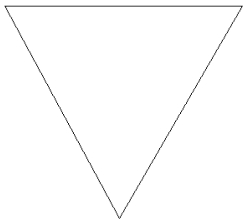
图3-30 绘制底座平面形状
(2)执行FILLET命令对底平面图形进行倒圆角,如图3-31所示,其具体操作
步骤如下:

图3-31 对底座平面进行倒圆角
命令: FILLET(执行倒圆角命令)
当前设置:模式=修剪,半径=0.0000(显示当前系统变量)
选择第一个对象或[多段线(P)/半径(R)/修剪(T)/多个(U)]: r(输入半径选项)
指定圆角半径<0.0000>: 12(确定圆角半径值)
选择第一个对象或[多段线(P)/半径(R)/修剪(T)/多个(U)]: t(输入修剪选项)
输入修剪模式选项[修剪(T)/不修剪(N)]<修剪>: t(再输入修剪选项)
选择第一个对象或[多段线(P)/半径(R)/修剪(T)/多个(U)]:(选择第一条边)
选择第二个对象:(选择第二条边,并回车)
同样的方法,绘制出其他的两个圆角,如图3-31所示。
(3)执行REGION命令,对底座平面图进行面域,其具体操作步骤如下:
命令: REGION(执行面域命令)
选择对象: 指定对角点: 找到6个(选择图3-31所示的底座平面图形)
选择对象:(选择结束)
已提取1个环
已创建1个面域(已经创建面域)
(4)执行EXTRUDE命令,将底座平面进行拉伸。其具体操作步骤如下所示:
命令: EXTRUDE(执行拉伸命令)
当前线框密度: ISOLINES=4(显示当前系统变量)
选择对象: 找到1个(选择刚才经过面域的图)
选择对象:(选择结束)
指定拉伸高度或[路径(P)]: 10(指定拉伸高度值)
指定拉伸的倾斜角度 <0>: 0(倾斜角度值)
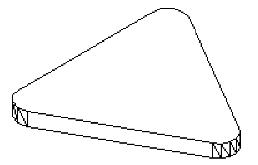
图3-32 改变视图后模型
(5)执行“视图”菜单下的“三维视图”/“西南等轴测”命令,得到如图3-32所示的图形。
(6)执行LINE命令,绘制出对角线作为辅助线,这有助于捕捉确定孔洞的位置,如图3-33所示。
(7)执行CYLINDER命令,绘制圆柱形孔洞,如图3-34所示,其具体操作步骤如下所示:
命令: _cylinder(执行圆柱体命令)
当前线框密度: ISOLINES=4(显示当前系统变量)
指定圆柱体底面的中心点或[椭圆(E)] <0,0,0>:_nea to(选择倒角的圆心)
指定圆柱体底面的半径或[直径(D)]: 6(确定圆柱体底面的半径值)
指定圆柱体高度或[另一个圆心(C)]: -30(确定圆柱体高度值)

图3-33 绘制对角线

图3-34 绘制圆柱体
(8)执行3DARRAY命令,或COPY命令,生成其他两个孔洞形状,如图3-35所示,其具体操作步骤如下:
命令: _3darray(执行三维阵列命令)
选择对象: 找到 1 个(选择刚绘制的圆柱体)
选择对象:(选择结束)
输入阵列类型 [矩形(R)/环形(P)] <矩形>:p(输入环形选项)
输入阵列中的项目数目: 3(确定阵列数值)
指定要填充的角度 (+=逆时针, -=顺时针) <360>:360(确定要填充的角度)
旋转阵列对象? [是(Y)/否(N)] <Y>:(是否旋转对象)
指定阵列的中心点:(确定阵列的中心点即图3-34中三对角线的交点)
指定旋转轴上的第二点:(确定在Z上的另一点)
(9)执行SUBTRACT命令,通过布尔运算生成孔洞,如图3-36所示,其具体操作步骤如下:
命令: SUBTRACT(执行差集运算命令)
选择要从中减去的实体或面域...
选择对象: 找到1个(选择底座模型)
选择对象:
选择要减去的实体或面域...
选择对象: 找到1个
选择对象: 找到1个,总计2个
选择对象: 找到1个,总计3个性(依次选择三个圆柱体)
选择对象:(单击右键或直接回车)

图3-35 三维阵列后生成其他的圆柱体

图3-36 差集运算后的底座模型
2.绘制底座模型的插件
(1)执行VIEW命令,在弹出的三维视图中,选择俯视图,单击![]() 按钮,再单击
按钮,再单击![]() 按钮。
按钮。
(2)执行PLINE命令绘制底座上的插件截面图形,如图3-37所示,其具体操作步骤如下:
命令: PLINE(执行多端线命令)
指定起点:(选择底座模型的对角线的交点)
当前线宽为 0.0000 (显示当前线宽)(www.xing528.com)
指定下一个点或[圆弧(A)/半宽(H)/长度(L)/放弃(U)/宽度(W)]: @-7.5,-4.5(输入下一点值)
指定下一点或[圆弧(A)/闭合(C)/半宽(H)/长度(L)/放弃(U)/宽度(W)]: @0,-34.5(输入下一点值)
指定下一点或[圆弧(A)/闭合(C)/半宽(H)/长度(L)/放弃(U)/宽度(W)]: @15.5,0(输入下一点值)
指定下一点或[圆弧(A)/闭合(C)/半宽(H)/长度(L)/放弃(U)/宽度(W)]: @0,34.5(输入下一点值)
指定下一点或[圆弧(A)/闭合(C)/半宽(H)/长度(L)/放弃(U)/宽度(W)]: @-7.5,4.5(输入下一点值)
指定下一点或[圆弧(A)/闭合(C)/半宽(H)/长度(L)/放弃(U)/宽度(W)]: c(输入闭合选项)
(3)执行OFFSET命令,偏移生成插件内截面图形,如图3-38所示,其具体操作步骤如下:
命令: OFFSET(执行偏移命令)
指定偏移距离或[通过(T)]<2.0000>: 2(输入要偏移的值)
选择要偏移的对象或<退出>:(选择刚才绘制多端线)
指定点以确定偏移所在一侧:(在多端线的内侧单击)

图3-37 绘制插件截面

图3-38 偏移生成插件内截面
(4)执行REGION命令,对绘制的插件截面进行面域。
(5)执行EXTRUDE命令,对插件截面进行拉伸操作,如图3-39所示,其具体操作步骤如下:
命令: EXTRUDE(执行圆柱体命令)
当前线框密度: ISOLINES=4(显示当前系统变量)
选择对象: 找到1个(选择插件内截面)
选择对象:
指定拉伸高度或[路径(P)]: 150(确定拉伸的高度值)
指定拉伸的倾斜角度<0>:(确定拉伸的倾斜角度)
(6)执行SU命令,进行布尔求差运算,生成插件的内槽。如图3-40所示,其具体操作步骤如下:

图3-39 拉伸后插件截面
命令: SUBTRACT(执行差集命令)
选择要从中减去的实体或面域...
选择对象: 找到1个(选择外边实体)
选择对象:
选择要减去的实体或面域...
选择对象: 找到1个(选择里边实体)
选择对象:
(7)执行3DARRAY命令,阵列生成底座上的其他插件,如图3-41所示,其具体操作步骤如下:
命令: _3darray(执行三维阵列命令)
选择对象: 指定对角点: 找到1个(选择刚绘制插件)
选择对象:
输入阵列类型[矩形(R)/环形(P)]<矩形>:p(输入环形选项)
输入阵列中的项目数目: 3(确定阵列数目)
指定要填充的角度(+=逆时针, -=顺时针) <360>:(确定要填充的角度)
旋转阵列对象?[是(Y)/否(N)] <Y>:(是否旋转阵列对象)
指定阵列的中心点:(确定阵列的中心点)
指定旋转轴上的第二点:(确定阵列的第二点)

图3-40 差集运算后插件

图3-41 阵列生成所有的插件
(8)改变UCS,使其与其中一个插件的截面平面相平行,然后再旋转UCS,使其与其中一个插件的截面平面成一定的倾斜角度。如图3-42所示,其具体操作步骤如下:
命令: ucs(执行UCS命令)
当前UCS名称: *俯视*
输入选项
[新建(N)/移动(M)/正交(G)/上一个(P)/恢复(R)/保存(S)/删除(D)/应用(A)/?/世界(W)]
<世界>: n(输入新建选项)
指定新UCS的原点或[Z轴(ZA)/三点(3)/对象(OB)/面(F)/视图(V)/X/Y/Z] <0,0,0>:
(选择插件截面平面)
命令: _ucs(执行UCS命令)
当前UCS名称: *没有名称*
输入选项
[新建(N)/移动(M)/正交(G)/上一个(P)/恢复(R)/保存(S)/删除(D)/应用(A)/?/世界(W)]
<世界>: n(输入新建选项)
指定新UCS的原点或[Z轴(ZA)/三点(3)/对象(OB)/面(F)/视图(V)/X/Y/Z] <0,0,0>: y
(输入Y轴选项)
指定绕Y轴的旋转角度<90>: -30(确定绕Y轴的角度)
(9)执行SLICE命令,对插件进行剖切,如图3-43所示,其具体操作步骤如下:
命令: _slice (执行剖切命令)
选择对象: 找到 1 个(选择剖切对象)
选择对象: (选择结束)
指定切面上的第一个点,依照 [对象(O)/Z 轴(Z)/视图(V)/XY 平面(XY)/YZ 平面(YZ)/ZX
平面(ZX)/三点(3)] <三点>: XY(输入XY选项)
指定 XY 平面上的点 <0,0,0>:(确定剖切的平面点位置)
在要保留的一侧指定点或 [保留两侧(B)]: (选择插件底部保留)

图3-42 改变UCS方向与位置

图3-43 剖切后图形
(10)用样的方法,对其他两个插件进行造型剖切,如图3-44所示。
(11)执行DVIEW或3DCORBIT命令观察选择视图,可以得到所需底座模型视图,如图3-45所示。

图3-44 对另外的手插件进行造型剖切

图3-45 三维旋转视图
(12)执行RENDER命令,对机械底座模型进行渲染,得到如图3-29所示的模型。
免责声明:以上内容源自网络,版权归原作者所有,如有侵犯您的原创版权请告知,我们将尽快删除相关内容。




